MySQL-8.0.11安装教程(windows11测试成功)
windows系统安装MySQL8.0.11
windows系统安装MySQL8.0.11
MySQL官方下载地址:https://downloads.mysql.com/archives/community/
1、将 zip 包解压到相应的目录,这里我将解压后的文件夹放在 D:\MySql8.0\mysql-8.0.11-winx64。

2、接下来我们需要配置下 MySQL 的配置文件
打开刚刚解压的文件夹 D:\MySql8.0\mysql-8.0.11-winx64 ,在该文件夹下创建 my.ini 配置文件,先建立my.txt文件,配置以下基本信息:
[client]
# 设置mysql客户端默认字符集
default-character-set=utf8
[mysqld]
# 设置3306端口
port = 3306
# 设置mysql的安装目录
basedir=D:\\MySql8.0\\mysql-8.0.11-winx64
# 设置 mysql数据库的数据的存放目录,MySQL 8+ 不需要以下配置,系统自己生成即可,否则有可能报错
# datadir=D:\\MySql8.0\\sqldata
# 允许最大连接数
max_connections=20
# 服务端使用的字符集默认为8比特编码的latin1字符集
character-set-server=utf8
# 创建新表时将使用的默认存储引擎
default-storage-engine=INNODB另存时选择编码格式必须为 ANSI 格式。(以记事本方式打开该文件,另存为的方式,确认其是否为ANSI格式。否则后续会报错)
注意:其中的sqldata目录不需要创建,下一步初始化工作中会自动创建。
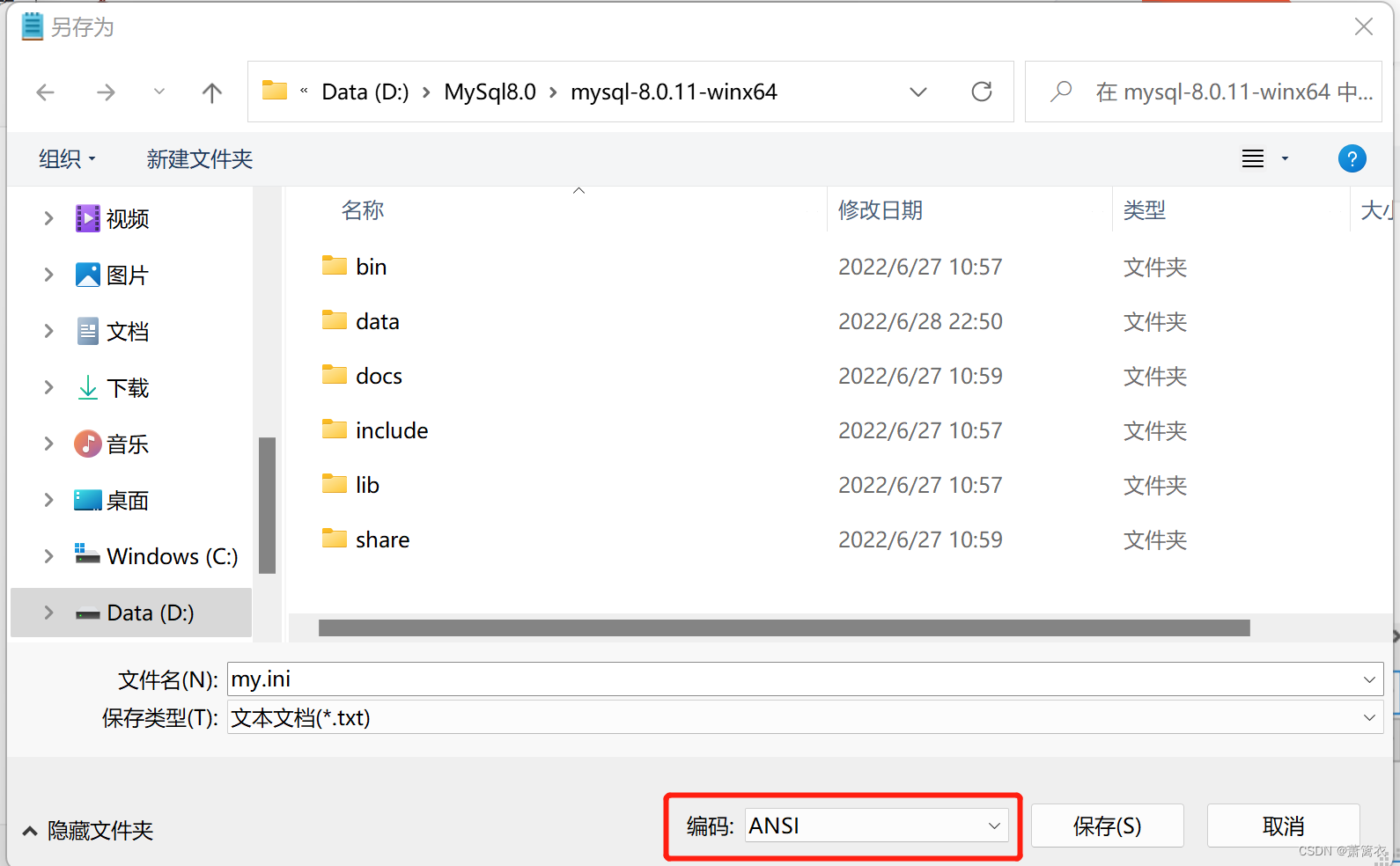
3、接下来我们来启动下 MySQL 数据库:
以管理员身份打开 cmd 命令行工具,我这里安装路径在D盘,需要先换到D盘位置,切换目录:
cd D:\MySql8.0\mysql-8.0.11-winx64\binCMD命令窗如下:

4、初始化数据库:
在MySQL安装目录的 bin 目录下执行命令:
mysqld --initialize --console执行完成后,会打印 root 用户的初始默认密码,比如:
C:\Windows\system32>d:
D:\>cd D:\MySql8.0\mysql-8.0.11-winx64\bin
D:\MySql8.0\mysql-8.0.11-winx64\bin>mysqld --initialize --console
2022-06-28T15:57:17.087519Z 0 [System] [MY-013169] [Server] D:\MySql8.0\mysql-8.0.11-winx64\bin\mysqld.exe (mysqld 8.0.11) initializing of server in progress as process 4984
2022-06-28T15:57:24.859249Z 5 [Note] [MY-010454] [Server] A temporary password is generated for root@localhost: p)tHOi9DuO#3
2022-06-28T15:57:27.106660Z 0 [System] [MY-013170] [Server] D:\MySql8.0\mysql-8.0.11-winx64\bin\mysqld.exe (mysqld 8.0.11) initializing of server has completed
D:\MySql8.0\mysql-8.0.11-winx64\bin>
p)tHOi9DuO#3 就是初始密码,后续登录需要用到,你也可以在登陆后修改密码。
要是关快了,或者没记住,那也没事,删掉初始化的 datadir 目录,再执行一遍初始化命令,又会重新生成的。当然,也可以使用安全工具,强制改密码,用什么方法,自己随意。
参考:https://dev.mysql.com/doc/refman/8.0/en/data-directory-initialization-mysqld.html
5、安装服务:
在MySQL安装目录的 bin 目录下执行命令:
mysqld install如果安装成功,显示 Service successfully installed.
如果报错信息为 Found option without preceding group in config 则是因为 my.ini文件 的编码格式不是ANSI。
如果报错信息为 Install/Remove of the Service Denied 则是因为 不是以管理员的身份运行cmd。
6、添加环境变量
① 配置 MYSQL_HOME 变量
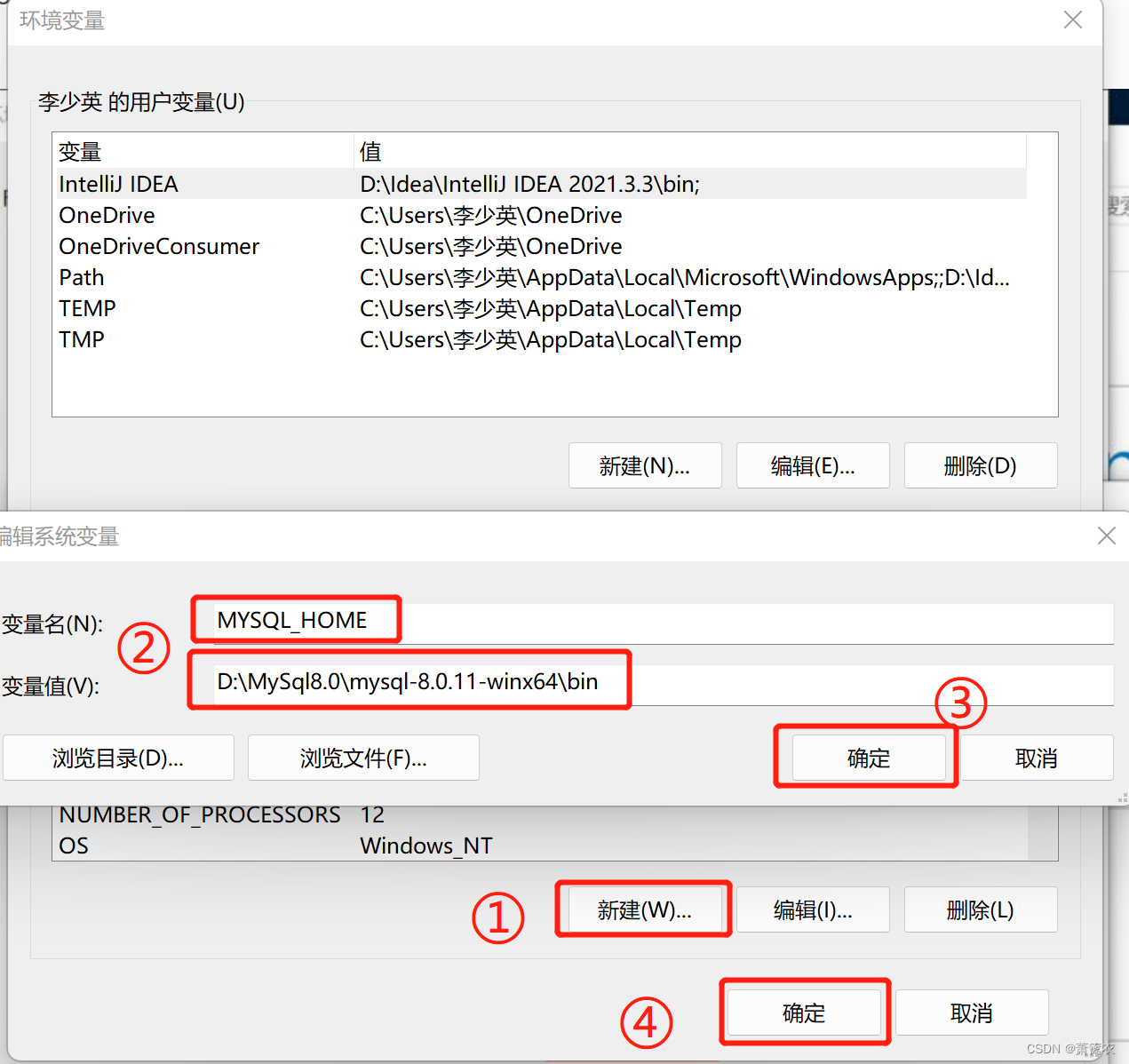
② 配置Path变量
找到path编辑:输入%MYSQL_HOME%bin
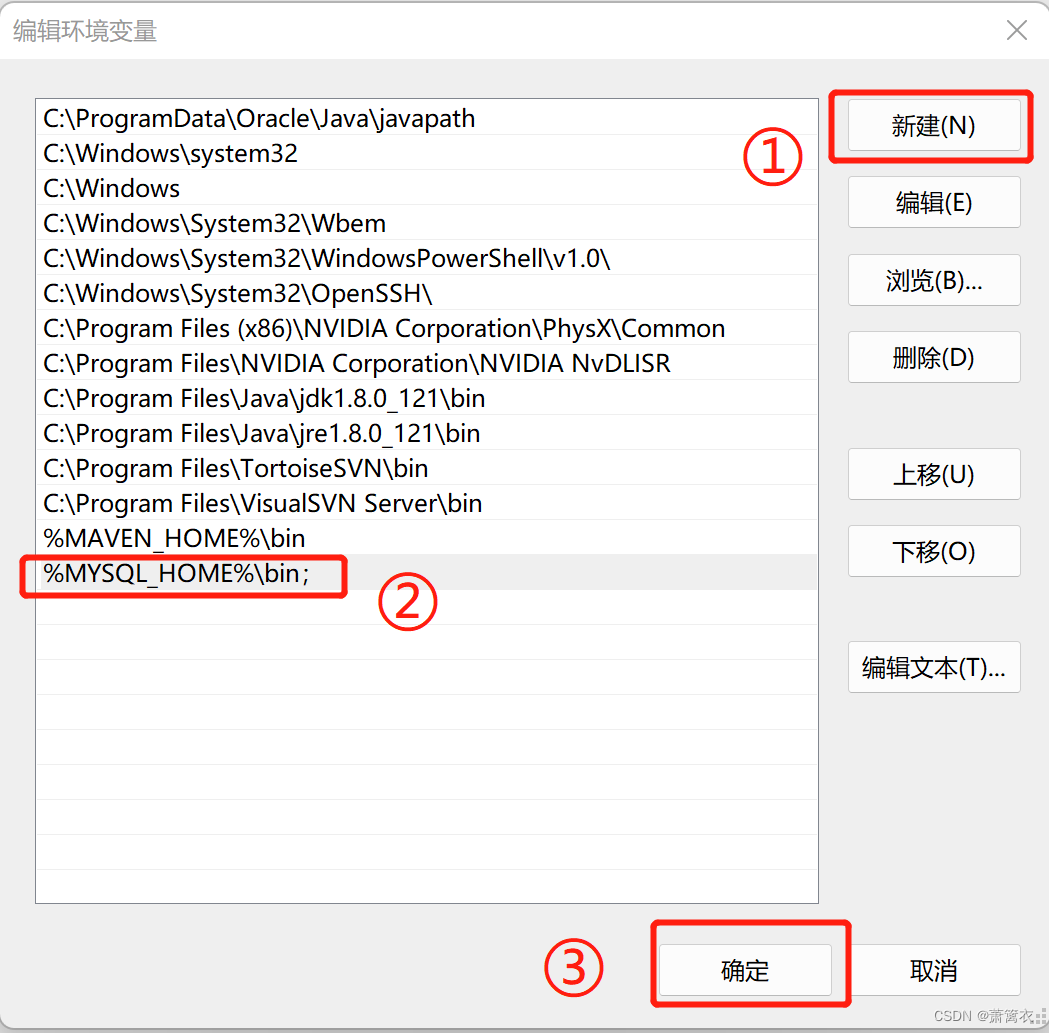
7、启动服务
Ps:需要管理员权限
net start mysql8、登录 MySQL
输入mysql -u root -p 登录。这时候会提示输入密码,记住了上面安装时的密码,填入即可登录成功,进入MySQL命令模式。
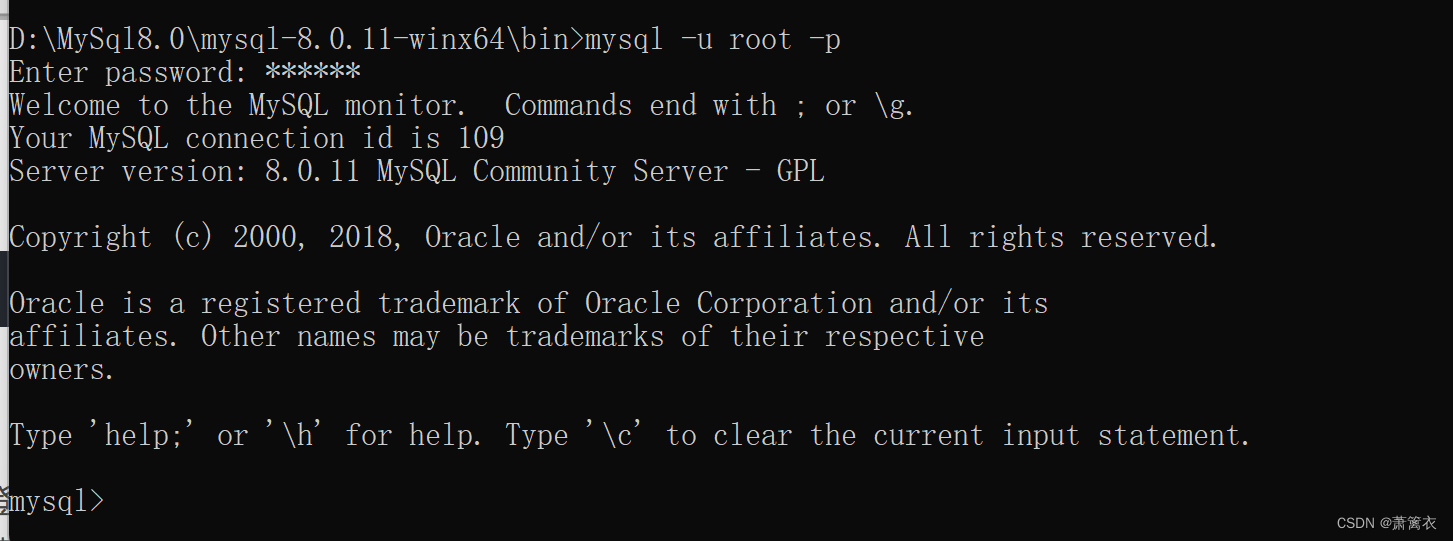
9、修改MySQL密码
alter user 'root'@'localhost' identified by '123123';修改密码,注意命令尾的;一定要有,这是mysql的语法,至此,安装完毕,并登陆成功!
更多推荐
 已为社区贡献2条内容
已为社区贡献2条内容









所有评论(0)